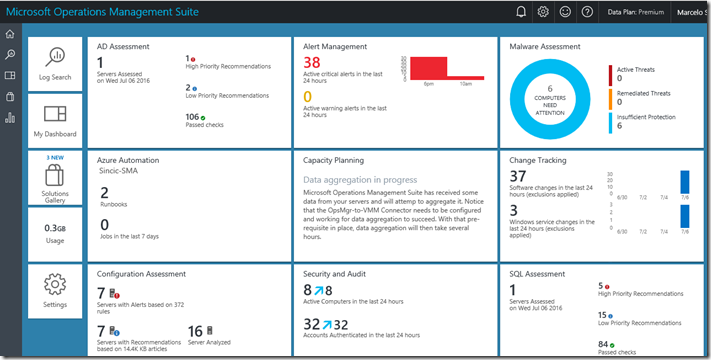Para utilizar o Log Analytics, antigo Operational Insights, junto com o System Center Operations Manager é possível fazer isso pelo console do próprio SCOM.
Essa forma de integração já em Março/2014: http://www.marcelosincic.com.br/post/Integrando-o-SCOM-ao-System-Center-Advisor.aspx
Apesar de ter alterado o nome de System Center Advisor, depois para Operational Insights e agora Log Analytics, o processo de integração com o SCOM se manteve o mesmo.
Porem a uma limitação no processo de integração do SCOM, pois ele só permite uma conta de OMS/Log Analytics por organização. Em muitos casos é necessário usar mais de uma conta, por exemplo:
- Provedores de serviço e CSC em que cada cliente tem uma conta diferente no Azure
- Quando utilizamos múltiplas assinaturas para monitorar um mesmo ambiente físico
- Quando uma das contas é beneficio de Visual Studio com créditos limitados e desejamos separar os servidores em contas diferentes
Nestes casos podemos utilizar os dois métodos os mesmo tempo, instalar o agente do SCOM e não vincular a uma conta do Log Analytics e fazer o processo apenas nas maquinas desejadas.
Para isso, o primeiro passo é abrir o Log Analytics e copiar o Workspace ID e o Primary Key. Veja no exemplo abaixo que já tenho meu SCOM integrado ao Log Analytics.
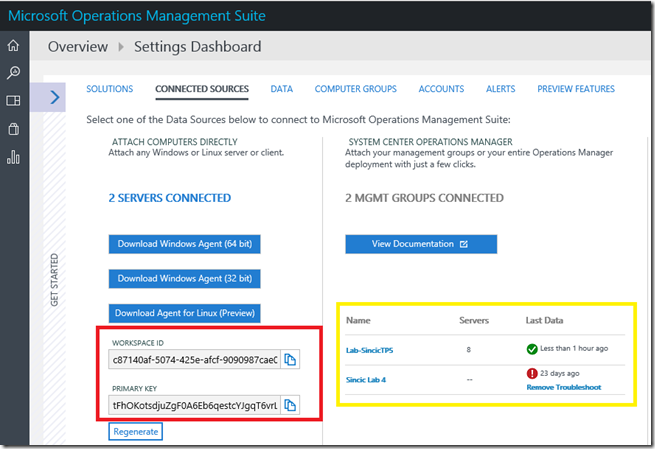
O passo seguinte é ir até a maquina que deseja monitorar e abrir o agente de monitoração do SCOM (Microsoft Monitoring Agent):
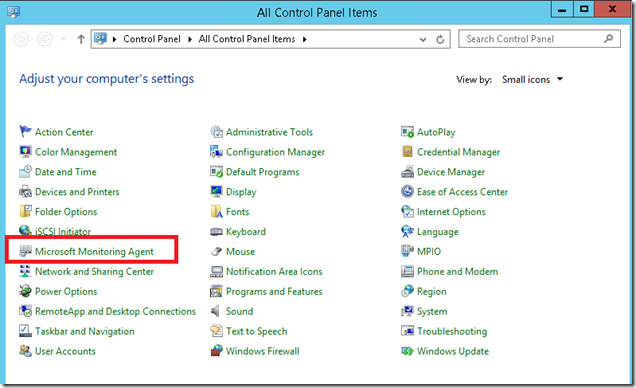
Ao abrir as configurações do agente note a aba Azure Operational Insigths (nome anterior a Log Analytics). Veja nesse print que já tenho a maquina sendo reportada ao SCOM:
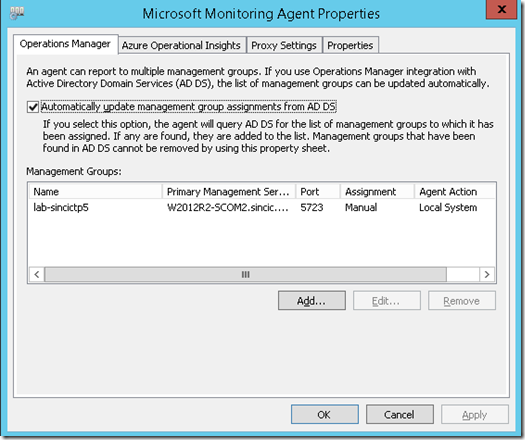
Insira os dados da sua conta do Log Analytics e pronto, agora é possível ter a monitoração com várias contas ou individual:
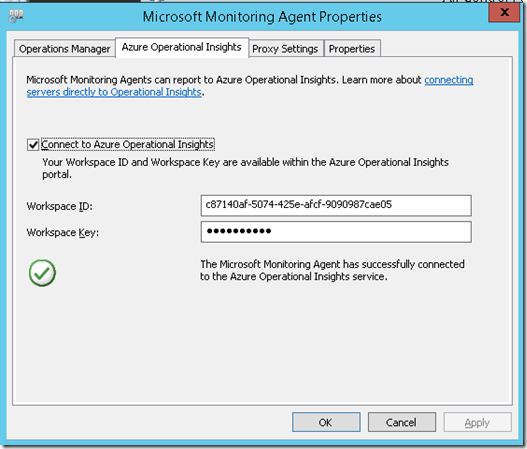
Agora os meus dados de Active Directory que antes não estavam sendo populados passam a estar devidamente preenchidos e monitorados: